Commons:Premiers pas/Ancien formulaire d'import
- Guide des premiers pas
- Trucs & astuces
- Tierces parties

Maintenant que vous êtes enregistré, vous pouvez importer des fichiers.
Dans la boîte « Participer » à gauche, cliquez sur le lien « Importer un fichier » pour lancer la procédure d'importation. Si le panneau de gauche n'est pas en français, vous devez modifier vos préférences de langue sur la page suivante : Special:Preferences.
- L'importation va se dérouler en 3 étapes :
- Vous définissez l'origine du fichier (oeuvre personnelle,...) : ce choix détermine les licences (droits d'auteur) possibles et permet d'accéder à un formulaire adapté.
- Vous sélectionnez dans vos répertoires personnels le fichier (photo, dessin, vidéo,...) que vous souhaitez importer dans Commons.
- Vous saisissez les informations qui vont permettre d'identifier et de cataloguer le fichier dans Commons ainsi que la licence.
Il est important de retenir que :
- Les données d'identification sont essentielles pour que le fichier puisse être utilisé par d'autres contributeurs. Il peut être nécessaire d'effectuer quelques recherches préliminaires dans Commons pour trouver les catégories appropriées.
- Si le fichier n'est pas votre création, le choix de la licence doit être effectué soigneusement pour éviter toute violation potentielle du droit d'auteur.
Ce qui suit concerne la création d'un nouveau fichier. Pour modifier ou supprimer un fichier c'est ici : Modifier ou supprimer un fichier
Écran "origine de l'œuvre"[edit]
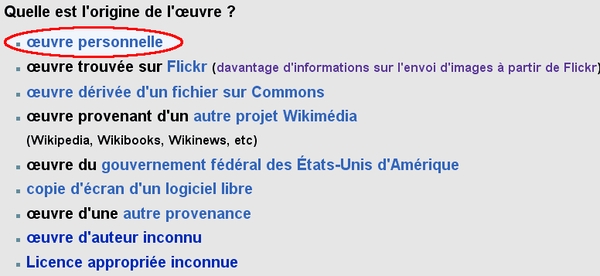
Un premier écran s'affiche pour vous demander quelle est l'origine de l'œuvre. Si vous êtes l'auteur de l'œuvre (vous avez pris la photo, réalisé le dessin,...) cliquez sur le choix "œuvre personnelle". Les autres choix correspondent à des cas de figure bien particuliers sauf le choix "œuvre d'une autre provenance" qui permet de traiter tous les cas non listés.
Formulaire principal (cas du choix œuvre personnelle)[edit]
Ce qui suit décrit le cas où le choix "œuvre personnelle" a été sélectionné. Les autres formulaires peuvent avoir une présentation différente, parfois plus simple, mais qui dans tous les cas utilise les mêmes informations que celles détaillées ci-dessous.

Le haut du formulaire contient des informations légales importantes. Il faut lire ces avertissements afin de comprendre quels fichiers peuvent être importés ou non et les options de licences. Les fichiers ne remplissant pas ces conditions seront supprimés sans avertissement.
En résumé, il faut que les fichiers puissent être réutilisés et modifiés, dans n'importe quel but, avec ou sans le consentement de l'auteur. En cas de doute, demandez au Bistro avant d'importer un fichier. En général, les fichiers publiés sous une licence copyleft (comme la GFDL) sont conformes, mais il faut bien vérifier ; les images trouvées sur un site Web sans mention particulière ne sont en général pas admissibles .
Sous cet avertissement, on trouve le formulaire d'import. Dans les cas simples qui sont les plus courants) vous n'avez à remplir que les informations source (3), auteur (4), date (5), description (6) et catégories (11), sélectionner une licence (10) et éventuellement corriger le nom de fichier (2).

- Fichier local (1)
- Choisissez le fichier sur votre ordinateur en cliquant sur le bouton « Parcourir » à droite du champ « Fichier local »
- Nom sous lequel le fichier sera enregistré (2)
- Par défaut, le nom de votre fichier est repris par Commons, mais vous pouvez le changer : il faut éviter les noms comme
DSC123456.jpget privilégier les noms explicites. Notez qu'il n'est pas possible de renommer un fichier une fois qu'il est importé. La modification du nom n'a pas d'impact sur l'appellation du fichier sur votre disque. Choisissez un nom représentatif du contenu du fichier mais qui ne risque pas d'exister déjà dans Commons (par exemple Tour Eiffel.jpg est sans doute déjà pris). Ne vous en faites pas : au moment de l'exécution de l'import, Commons vous demandera une confirmation s'il détecte qu'un fichier porte déjà le nom que vous avez retenu. -
- Si vous êtes embarrassé dans le choix d'un nom convenable, ou si le nom auquel vous pensiez est déjà pris, utilisez le nom de la catégorie suivi de la date de création (West facade of Notre-Dame de Paris, 2009-05-26.jpg pour un fichier destiné à Category:West facade of Notre-Dame de Paris).
- Pour différencier deux fichiers créés le même jour, si aucun terme pour les distinguer ne vous vient à l'esprit, ajoutez l'heure et les minutes (West facade of Notre-Dame de Paris, 2009-05-26 1607.jpg).
- Source (3)
- si vous avez réalisé le fichier vous-même, indiquez : "own work"
- si vous avez copié le fichier d'un site Web, donnez son adresse URL ;
- si vous l'avez copié d'un autre projet Wikimedia, indiquez lequel, l'auteur d'origine et le nom d'origine ;
- si vous importez une version modifiée d'un autre fichier, précisez dans la mesure du possible quels changements ont été faits ;
- Auteur (author) (4)
- Par défaut cette information est renseignée avec votre nom d'utilisateur sous la forme [[User:Dupont77|Dupont77]].
- Date (5)
- C'est la date à laquelle le fichier a été créé. (date de la prise de la photo, date de la création du dessin,...). Pour les fichiers qui sont dans le domaine public par expiration des droits d'auteur (photo d'œuvre d'art,...), la date de création peut être cruciale.
- Le format recommandé, si vous connaissez la date exacte, est aaaa-mm-jj (par exemple 2008-12-28)
- Description (6)
- Une image sans description est inutile même si par ailleurs les catégories (voir ci-dessous) sont renseignées. Décrivez le sujet photographié, où et quand la photo a été prise. Selon le contexte vous pouvez également indiquez par qui, comment (quel appareil photo), etc. ..
- Pour un lieu indiquez toujours le pays. En l'absence de cette donnée votre fichier peut être utilisé par erreur par une personne qui n'a qu'une connaissance imparfaite de la géographie de votre pays/région (Une église à Paris peut être en France ou au Texas).
- La description doit être renseignée en français mais, également si possible, en anglais pour permettre à toutes les communautés locales de l'utiliser. Si vous maitrisez d'autres langues cliquez sur le bouton "+" situé sous les champs descriptions : un (ou plusieurs) champ de saisie sera ajouté dans le formulaire.
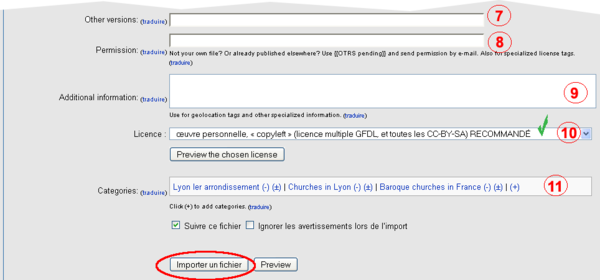
- Autre version (7)
- Si ce fichier est une version modifiée/dérivée d'un fichier existant dans Commons, indiquez dans ce champ le nom du fichier source dans Commons (sous la forme xxxxxxx.png par exemple pour un fichier au format png).
- Permission (8)
- Si le fichier a été obtenu d'une tierce personne (ou organisation) fournissez la référence du courrier, mèl ou lien web qui vous donne l'autorisation de l'utiliser sous licence libre.
- Autre information (additional information) (9)
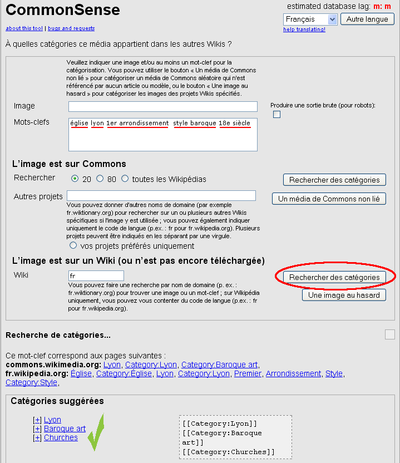
- Licence (10)
- Choisissez la licence appropriée pour le fichier. Pour obtenir plus d'informations consulter la page suivante de guide Sélection d'une licence. La page Commons:À propos des licences détaille pratiquement toutes les contraintes.
- Remarque : les licences proposées dans le liste déroulante sont corrélées avec le choix de l'origine de l'œuvre. Si vous ne trouvez pas la licence recherchée, revenez en arrière et modifier ce dernier choix (œuvre d'une autre provenance liste un nombre beaucoup plus important de type de licence).
- Catégorie (11)
- Vous devez indiquez les catégories dans lesquelles doivent être rangées le fichier. Les symboles + et - vous permettent d'ajouter ou supprimer une catégorie.
- Les catégories sont des mot-clés qu'on associe à une illustration pour faciliter leur recherche. Les catégories sont rangées dans une structure hiérarchique. On trouve par exemple pour Lyon les catégories "Lyon" qui contient entre autres Buildings in Lyon qui elle-même contient Churches in Lyon etc... Elles sont normalement libellées en anglais pour pouvoir être utilisées par toutes les communautés Wiki. Dans le cas présent (chœur d'une église baroque située à Lyon 1er arrdt et construite au 18ème siècle), les critères de recherche pertinents pour que ce fichier puisse être retrouvé sont église, Lyon 1er arrondissement, chœur, 18e siècle, style baroque. Dans la plupart des cas les catégories existent déjà mais vous pouvez être amené à en créer de nouvelles. Pour plus de détails consultez Commons:Catégories
- L'application Commonsense (lien vers Commonsense) vous permet de trouver rapidement les catégories Commons correspondant aux mots clés caractérisant votre fichier. Par exemple dans notre exemple la saisie de église lyon 1er arrondissement style baroque chœur 18e siècle permet de trouver (après avoir déroulé les catégories de niveau supérieur proposées par Commonsens en cliquant sur les "+") les catégories : Lyon Ier arrondissement, Churches in Lyon, Baroque art in France Choir stalls in France. Essayez également de faire la même recherche avec les mots clés équivalent en anglais : c'est même indispensable si le thème n'est pas particulièrement francophone.
- Une alternative est d'utiliser la "fonction" recherche de Commons pour trouver d'autres images traitant un thème similaire (dans l'exemple on recherchera des illustrations portant sur une église à Lyon) puis d'examiner les catégories utilisées.
- Le formulaire d'import vous propose automatiquement une courte liste de catégories existantes à partir du moment où vous avez commencer à saisir quelques caractères dans le champ mais il existe un tellement grand nombre de catégories que ces suggestions ne sont pas très efficaces si on maitrise mal la structure des catégories de Commons.
- Pour plus de détails voir la page suivante de ce guide Cataloguer les fichiers.
Exécution de l'import[edit]
Pour lancer l'import cliquez sur le bouton "importer un fichier". Vous pouvez vérifier auparavant votre saisie (mais ne vous verrez pas d'image) en cliquant sur "preview" (prévisualisation). Si Commons détecte que le nom de fichier existe, il vous en informe et vous demande si vous voulez écraser le fichier existant. Ne donnez votre accord que si vous être sûr que le fichier écrasé était bien une ancienne version du fichier importé par vous. Parfois Commons modifie un peu la mise en forme du nom de fichier et il vous demande si vous acceptez cette modification avant d'exécuter l'import.
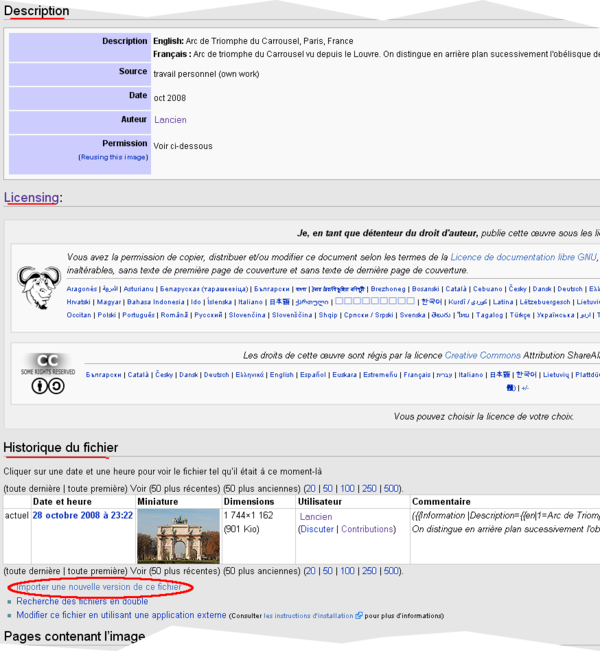
Une fois l'import effectué Commons affiche la page du fichier. Cette page affiche les données saisies ainsi qu'une vignette du fichier. Les caractéristiques de la licence sont détaillées. Les catégories sont affichées tout en bas de la page : une catégorie en rouge signifie que la catégorie n'existe pas (erreur de saisie ou catégorie à créer). C'est depuis cette page que vous pouvez par la suite modifier le fichier ou ses caractéristiques : un historique situé dans cette page tracera les modifications et vous permettra de restaurer éventuellement une version antérieure. La page fichier est accessible directement en recherchant File:nom du fichier (par exemple File:XDSC-arc-de-triomphe-du-Carrousel.jpg dans le cas affiché). Voir Page d'image pour plus de détails.
Modifier ou supprimer un fichier existant et/ou ses caractéristiques[edit]
Pour intervenir sur un fichier que vous avez importé dans Commons, vous devez aller sur la page du fichier en question. Pour le retrouver (si vous n'êtes plus dessus ou si vous ne vous souvenez plus de son nom) vous pouvez faire une recherche (bandeau de gauche sur l'écran) sur son nom ou des mots clés (qui vous affichera une liste de fichiers pouvant correspondre) ou allez le rechercher dans la liste de vos contributions (lien tout en haut à droite).
- Modifier un fichier ou sa description
Vous pouvez modifier un fichier importé dans Commons ou corriger sa description : par exemple après avoir amélioré une photo, corrigé une erreur dans un schéma, parce que vous avez sélectionné le mauvais fichier au chargement ou plus souvent parce que la description est incomplète (catégorie, etc.).
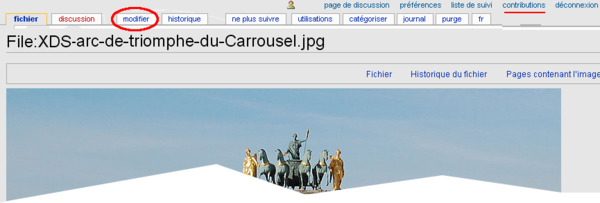
- Pour modifier la description / licence associée au fichier, affichez la page du fichier puis cliquez sur l'onglet « modifier ».
- Pour importer une nouvelle version du fichier, cliquez sur le lien « Importer une nouvelle version de ce fichier » situé en bas de la page du fichier. Pour les nouveaux utilisateurs, il y a une période de quatre jours pendant laquelle vous ne pouvez pas écraser de fichiers existants.
- Supprimer un fichier
Si vous avez créé un fichier multimédia dans Commons par erreur (fichier qui n'aurait pas dû être chargé ou doublon) vous pouvez demander sa suppression. Vous ne pouvez pas supprimer directement le fichier : cette tâche est réalisée par un administrateur Commons qui doit s'assurer auparavant qu'il ne s'agit pas d'une erreur de manipulation. Pour demander une suppression, il faut modifier la description du fichier (en procédant comme exposé ci-avant) et ajouter en tête de description un « modèle » (sous forme de code wiki) qui fera apparaître le fichier dans une liste des fichiers à supprimer.
- Pour un fichier créé par erreur passez par la procédure de suppression rapide.
- Insérez le code {{speedydelete|Texte du motif}} au tout début de la description associée au fichier en remplaçant « texte du motif » par la raison de votre demande.
- Si le fichier a été importé avec un mauvais nom insérez à la place du code précédent {{bad name}} dans la description du fichier.
- Pour un doublon passez par une demande de suppression normale. Insérez dans la description de votre fichier {{duplicate|Image:exemple.jpg}} en remplaçant « exemple.jpg » par le nom du premier fichier chargé (celui qui doit être conservé).
Pour les autres cas ou plus d'informations consulter Commons:Guide de suppression.
Voir aussi[edit]
Pages de Commons :
Manuel de MediaWiki :